solidworks 零件图和工程图怎么关联
的有关信息介绍如下:solidworks 零件图和工程图的关联步骤如下:
1.首先是将你要的零件分别找到在什么位置, 为了便于后续添加, 此示例放置在桌面上。在不更改察培零件的1个名称的情况下打开绘图。
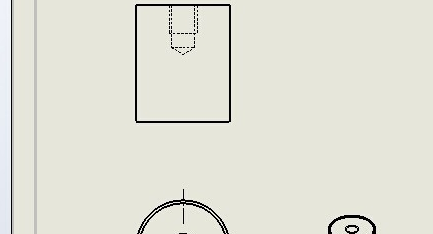
2.将第1部分的名称更改为第2部分, 然后打开绘图, 将发生绘图视图丢失。
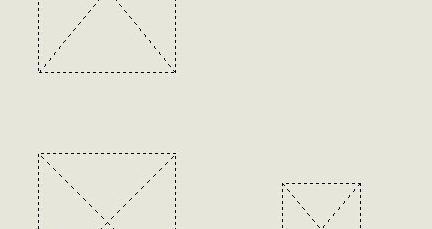
3.此时, 我们要重新单击 SW 中的 "打开文件" 选项, 以查找相应第1部分的绘图。
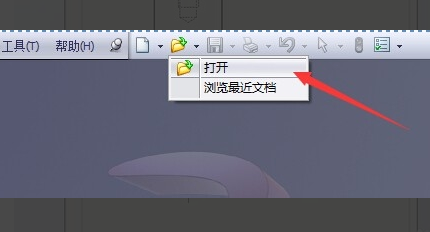
4.接下来在对话框中找到零件1工程图,单击一下,不要选择打开,选择参考选项。
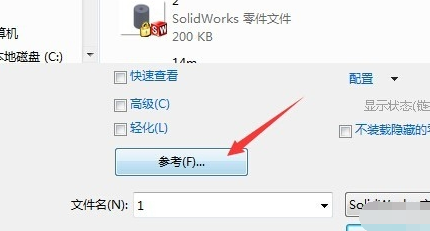
5.接下来出现对话框,双击文件位置或者前面的文件名。
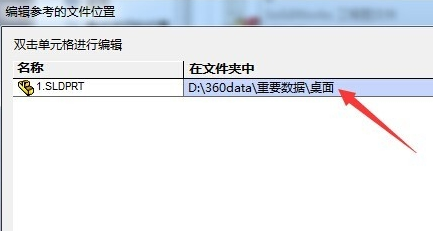
6.将出现下面的对话框,找到已经修改的零件2,选择后,点击打开,出现下面的对话雹派框,点击确认。
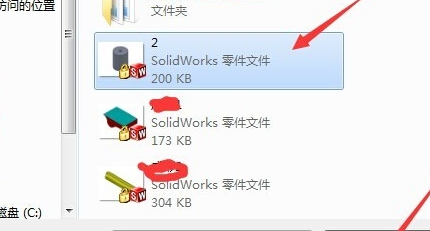
7.接着点源没贺击对话框的打开选项,即完成工程图与零件的关联。这样就解决了solidworks 零件图和工程图的关联问题了。
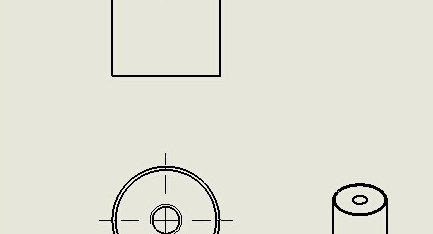
版权声明:文章由 好百科 整理收集,来源于互联网或者用户投稿,如有侵权,请联系我们,我们会立即处理。如转载请保留本文链接:https://www.haobaik.com/life/110876.html
















